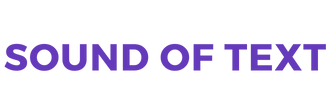Cara pakai sound of text WA untuk nada dering itu mudah sekali dilakukan. Semudah membalikkan telapak tangan. Namun untuk membuat nada dering itu di perangkat iPhone atau iOS, adalah sesuatu yang butuh perhatian khusus.
Karena caranya agak rumit, mengingat iPhone kalau mau tambah nada dering itu harus beli. Itu pun mereka belum tentu punya nada dering sound of text. Paling sekadar lagu-lagu dan nada dering khas iPhone yang tersedia di iTunes Store.
Cara Menggunakan Sound of Text WA untuk Nada Dering iPhone
Meski sulit, tapi tetap ada langkah-langkah yang mudah diikuti dan dipahami meski Anda pemula. Pertama-tama, ketahui hal-hal yang perlu dipersiapkan:
- Tool pembuat sound of text
- File sound of text berformat mp3
- Aplikasi Garageband yang ada di App Store
Hanya 3 bahan saja, dan berikut ini langkah demi langkah membuat nada dering sound of text dan menjadikannya ringtone di WhatsApp.
Langkah 1: Buat Sound of Text dengan Beberapa Tool Berikut
Sound of text atau text to speech adalah sebuah teknologi yang dapat mengubah teks menjadi suara. Dari yang semula tulisan, menjadi suara yang dapat didengar, atau audio berformat mp3.

Untuk membuat hal semacam ini, kalian bisa memanfaatkan situs-situs penyedia layanan text to speech berikut ini:
- Soundoftext.com
- Voiceoftext.com
- Soundoftext.co.id
- Fakeyou.com
- Freetts.com
- Botika.online
- Narakeet.com
- Voicemaker.in
Gunakan salah satu situs/aplikasi text to speech di atas. Sebenarnya bukan aplikasi, karena tidak perlu download. Cukup buka web browser, lalu ketikkan alamat link situs-situs di atas Anda sudah bisa membuat audio sound of text.
Contohnya di sini kita akan memakai situs milik soundoftext.co.id, berikut adalah caranya:
- Buka situs soundoftext.co.id
- Lalu masukkan Teks ke dalam kolom kosong. Masukkan teks yang menurut Anda menarik untuk sebuah nada dering. Misalnya, “Papa, ada telepon”
- Kemudian pilih Bahasa. Pilih bahasa yang sesuai dengan kalimat yang Anda masukkan. Jika pakai bahasa Inggris ya pilih Inggris. Gunanya apa? Agar pelafalan robot-nya sesuai dengan bahasa tersebut. Kita mencari aksen yang tepat
- Klik Convert to Voice
- Di bawahnya nanti akan muncul file berformat mp3. Silakan klik ikon Download
Setelah menyelesaikan langkah ini, Anda telah memiliki file mp3 untuk nada dering iPhone. Selamat, syarat pertama dan kedua, sudah Anda penuhi.
Sekarang kita masuk ke tahapan menjadikan file mp3 itu sebagai nada dering iPhone, ikut berjajar pada ringtones iPhone berbayar yang Anda miliki.
Langkah 2: Menambahkan File MP3 Sound of Text Sebagai Nada Dering iPhone
Masalahnya adalah, semua yang berformat mp3 di Iphone tidak bisa dijadikan nada dering. Beda dengan Android yang langkahnya lebih mudah. Kalau di iOS/iPhone, Anda perlu membeli dari iTunes Store.
Namun ada cara memiliki nada dering iPhone gratis. Dengan memanfaatkan aplikasi bernama Garageband yang tersedia gratis di App Store.
- Download aplikasi Garageband di App Store
- Buka aplikasi Garageband, kemudian pilih ikon + (plus) di bagian atas
- Kemudian pilih Audio Recorder
- Lalu klik garis tiga bertumpuk putus-putus di atas bagian kiri. Setelah di-klik, ikon itu akan berubah jadi microphone
- Tekan ikon bergambar Metronome, ubah yang semula warna biru menjadi abu-abu
- Klik ikon + kecil di pojok kiri atas bagian pojok
- Pilih Section A
- Pastikan bagian automatic dalam keadaan mati
- Di bagian Manual, ubah angkanya menjadi 12, lalu kembali
- Setelah itu ketuk ikon Lingkaran di bagian kiri atas
- Lalu pilih di bagian mana file sound of text mp3 Anda tersimpan. Apakah di music, di files atau app loops
- Klik dan seret ke halaman Garageband
- Atur durasinya, seret ujung audio ke bagian awal track-nya, lalu potong jangan melebihi angka 12.
- Di sisi kiri, ada garis kecil, coba tarik dan pastikan volume audio ada pada angka 100
- Di sudut atas kiri, ada ikon bentuk Segitiga Terbalik, klik ikon itu lalu pilih My Songs. Lalu tunggu hingga proses penyimpanan selesai
- Di sudut kanan beranda Garageband, klik Select. Kemudian centang My Songs
- Lalu klik ikon Bagikan
- Pilih Ringtone terus ubah nama ringtone sound of text tersebut
- Klik Export, lalu tunggu sebentar
- Ketuk Use Sound as….
- Terakhir klik Standard Ringtones
Setelah menjadikannya standar ringtones, sekarang ringtones sound of text tersebut menjadi ringtones di jajaran ringtones default iPhone.
Langkah 3: Cara Ganti Nada Dering WhatsApp di iPhone

Untuk mengganti nada dering WA di iPhone, kalian cukup ganti nada dering di menu Suara dan Haptik, terus ubah ringtonenya. Atau untuk mengubah ringtones secara kustom (tiap kontak-kontak beda ringtones), kalian bisa mensettingnya di bagian aplikasi Contacts iPhone Anda.
Intinya itu, ganti nada dering di aplikasi kontak iPhone, sudah sepaket dengan mengganti nada dering kontak WhatsApp, SMS, telepon, Telegram, dan aplikasi chattingan lainnya.